Hvorfor er iPad-oppdateringen sitter fast? Årsakene er vanskelige å definere, for mange feil og forhold på iPad-en din kan få iPad til å sitte fast i oppdateringer til iOS og apper. Også hvor lenge det suger er utfordrende å finne ut. Du trenger imidlertid ikke å bekymre deg mye fordi det bare er et lite tilfelle, og du kan lese denne artikkelen for å lære hvordan du fikser iPad-oppdateringer som sitter fast på 3 velprøvde måter.

- Del 1: Hvorfor setter iPad-oppdateringen seg fast?
- Del 2: 3 metoder for å fikse det når iPad-oppdateringen sitter fast
- Del 3: Vanlige spørsmål om iPad Update Stuck
Del 1: Hvorfor setter iPad-oppdateringen seg fast?
Før du fjerner dette urovekkende problemet, kan du lære noen mulige årsaker til at iPad-oppdateringer blir sittende fast. Vennligst sjekk dem basert på dine erfaringer.
1. Nettverksproblem
En dårlig eller ustabil nettverkstilkobling er den primære årsaken til iPad-oppdateringsproblemer. iPad-en din kan bli sittende fast ved å forberede oppdateringer eller bekrefte Apple-ID-en din. Når du støter på dette problemet, er din nåværende nettverkstilkobling ustabil.
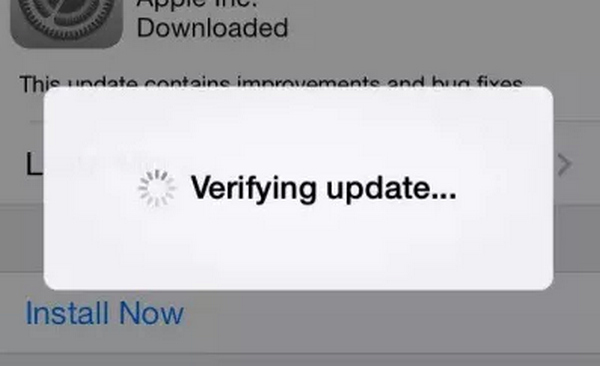
2. Apple Server utilgjengelig
Noen ganger er Apple-serveren utilgjengelig. Det er mer enn et nettverksproblem. Noen ganger går mange brukere for å oppdatere den nylig utgitte iOS-versjonen, noe som forårsaker overbelastning av nettverket. Derfor får du ikke tilgang til Apple-serveren, så iPaden din sitter fast i en oppdatering til den nye iOS-versjonen. Dessuten kan systemfeilene på iOS-en din føre til hindringer mot standardbruken av iPaden.
Del 2: 3 metoder for å fikse det når iPad-oppdateringen sitter fast
Du kan se at det ikke er en stor sak at iPad-oppdateringene dine setter seg fast. Men du vil fortsatt fikse dette problemet hvis noen apper er presserende nødvendig. Vennligst sjekk 3 kraftige metoder for å løse dette problemet.
1. Start oppdateringene på nytt
Det er nyttig å starte oppdateringen på nytt når iPad-en din sitter fast i oppdateringen til apper. Den kan gjenopprette forbindelsen til Apple-serveren. Etter omstart kan du se at nedlastingen starter raskt, noe som betyr at nettverkstilkoblingen din er god, men Apple-serveren kan ikke koble til iPad-en din.
Du kan trykke på oppdateringsknappen i App Store for å starte den på nytt. Hvis iPad-oppdateringen sitter fast ved nedlasting, kan du gå til skjermen og trykke på nedlastingsappen for å stoppe den og trykke på den igjen for å starte den på nytt.
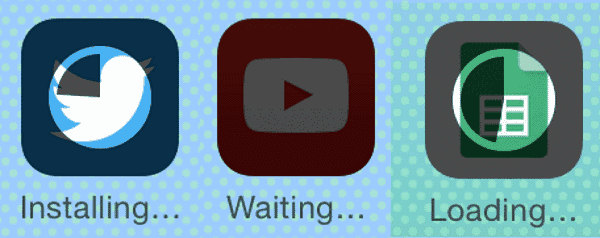
2. Endre en nettverkstilkobling
Hvis iPad-oppdateringen fortsatt sitter fast etter at du har oppdatert apper eller iOS-versjonen flere ganger, kan det være problemer med din nåværende nettverkstilkobling. Starter iPad på nytt vil ikke hjelpe, og du bør endre en nettverkstilkobling.
Åpne innstillinger app på iPad og trykk på Wi-Fi-knappen. Sørg for at Wi-Fi funksjonen er slått på. Deretter kan du endre en nettverkstilkobling.
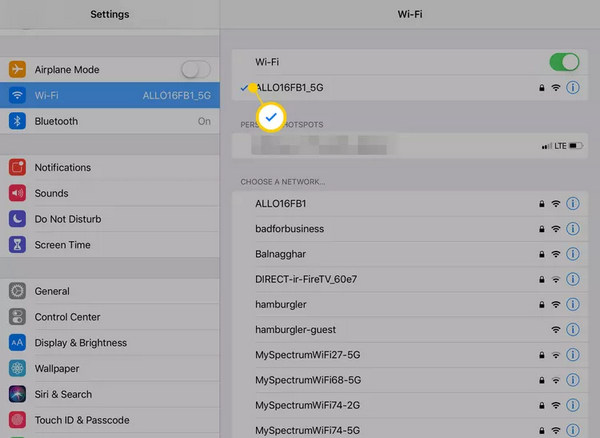
3. Løs enkelt systemfeil som gjør at iPad-oppdateringer sitter fast
Hvis iPad-en din lider av systemfeil som vanligvis gjør at iPad-en din sitter fast i oppdateringer, må du fjerne disse feilene. Apeaksoft iOS System Recovery kan fikse system- og programvareproblemer med bare ett klikk. Dessuten tilbyr den dyptgående funksjoner som helt kan rense og tilbakestille iPad-en din. Du vil ikke støte på et problem med iPad-oppdateringen som sitter fast.

4,000,000 + Nedlastinger
Løs 50+ system- og skjermproblemer på iPaden med ett klikk.
Tillat deg å rense iPad-en for å fjerne oppdateringsproblemer dypt.
Tilby iOS-fastvarepakker for å oppdatere iOS-versjonen raskt.
Tilby en hurtigløsningsfunksjon som kan slette systemfeil raskt.
Trinn 1 Last ned Apeaksoft iOS System Recovery gratis og start den. Koble Pad til datamaskinen og klikk på Start knapp.
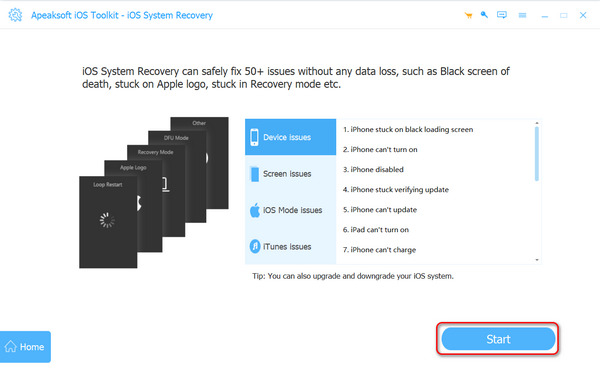
Trinn 2 Du kan klikke på Gratis hurtigreparasjon knappen for å fjerne problemet med iPad-oppdateringen som sitter fast. Du kan også klikke på Fix knappen for å velge andre reparasjonsplaner.

Trinn 3 Deretter har du to reparasjonsplaner. De Standard modus kan fjerne alle systemproblemer mens du hjelper deg med å oppdatere iOS-versjonen; de Avansert modus kan gjøre det standardmodusen gjør, men også grundig rense iPad-dataene og -innstillingene, noe som gjør iPad-en helt frisk. Vennligst gjør ditt valg og klikk på Bekrefte knapp.
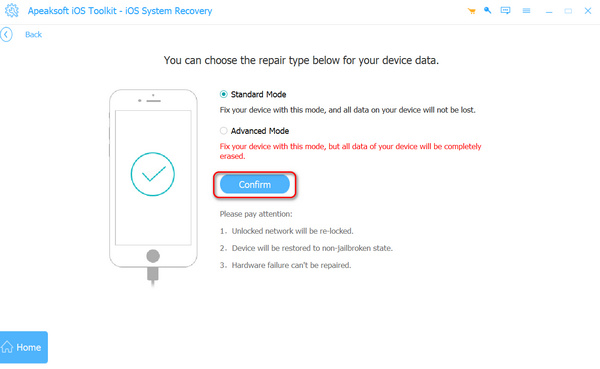
Trinn 4 Du kan velge en iOS-versjon og klikke på Last ned knappen for å laste ned fastvarepakken. Klikk deretter på neste knappen for å fikse problemet med iPad-oppdateringen som sitter fast mens tilbakestille iPad.
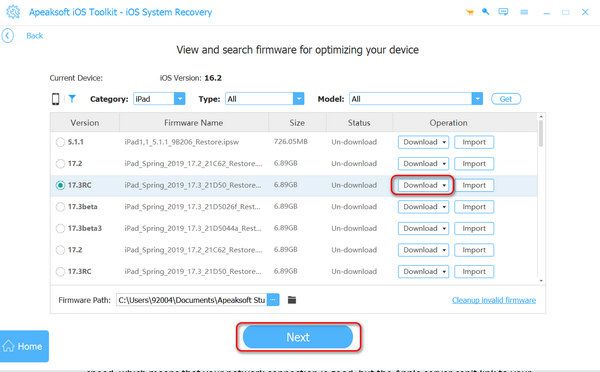
Del 3: Vanlige spørsmål om iPad Update Stuck
Hvorfor sitter iPad-oppdateringen min fast ved å bekrefte når Wi-Fi er stabilt?
Det er fordi det ikke er nok lagringsplass på iPaden. Du bør fjerne noen ubrukelige apper og dupliserte filer for å frigjøre mer plass til iOS-oppdateringer.
Hvorfor sitter iPad-oppdateringen min fast når jeg ber om passord?
Denne appen lastes ikke ned med gjeldende Apple-ID i App Store. Du bør endre Apple ID eller fjerne denne appen og laste den ned på nytt med gjeldende ID.
Hva kan jeg gjøre når iPad-en min oppdaterer en app gjentatte ganger?
Det er et programvareproblem. Du bør starte iPad-en på nytt eller slette appen og laste den ned på nytt. Dette problemet skjer vanligvis på en stor app, og programvarefeilene gjør at iPad-en din sitter fast i oppdateringsfeil.
Konklusjon
Denne artikkelen tilbyr 3 velprøvde metoder for å fikse iPad-er sitter fast i oppdateringer. Vanligvis trenger du bare å løse nettverksproblemene eller starte oppdateringene på nytt. Hvis det er alvorlige systemfeil som gjør at iPad-oppdateringen sitter fast, Apeaksoft iOS System Recovery er den beste måten å fjerne dem alle på. Da vil ikke iPad-en din sitte fast i oppdateringer om forberedelse eller verifisering lenger.




